illustrator使用极坐标网格绘制图形
1、新建文档,鼠标右击【直线段工具】,然后单击【极坐标网格工具】

2、鼠标左键单击文档,在弹出的极坐标网格工具选项对话框中,设置宽度和高度分别为‘80mm’,同心圆分隔线数量为‘3’,径向分隔线数量为‘0’,最后单击【确定】按钮。

3、绘制出同心圆后,鼠标右击【直接选择工具】,然后单击【编组选择工具】
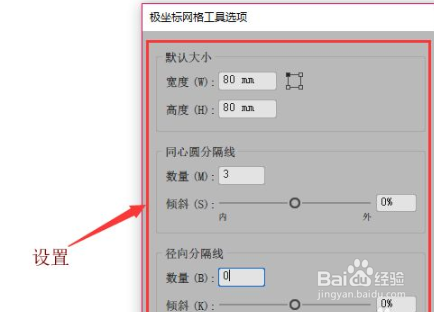
4、使用编组选择工具,选择最外侧的圆,单击‘色板’面板,填充颜色‘红色’

5、使用编组选择工具,依次选择其它的圆填充不同的颜色。

6、按键盘上的‘Ctrl+A’键,全选图像。单击菜单栏的效果按钮。

7、弹出的下拉菜单中选择【扭曲和变换】,然后单击【波纹效果】。

8、在弹出的波纹效果对话框中设置大小和隆起数量,最后单击【确定】按钮。

9、返回到文档中就可以看到图形变换的效果。

声明:本网站引用、摘录或转载内容仅供网站访问者交流或参考,不代表本站立场,如存在版权或非法内容,请联系站长删除,联系邮箱:site.kefu@qq.com。
阅读量:163
阅读量:96
阅读量:129
阅读量:85
阅读量:98